您现在的位置是:网站首页> 编程资料编程资料
MacBook Air笔记本删除软件后桌面仍然图标怎么办?_笔记本_硬件教程_
![]() 2023-05-23
475人已围观
2023-05-23
475人已围观
简介 MacBook Air笔记本删除软件后桌面仍然图标怎么办?_笔记本_硬件教程_
小编的MAC上最近删除了一个软件,但是小编发现这个软件的图标还在程序界面上。而且右键没有显示删除选项,想要删除这个残留,该怎么解决呢?下面我们就来就来看看详细的教程。

1、打开MAC的程序界面,确认程序是否已经删除。在应用程序界面里没有显示软件图标则表明这个软件已经被删除。


2、按键盘上的F4打开软件界面,找到已经删除的软件的图标。

3、按option键,软件界面的图标会抖动,此时在图标左上角会出现一个叉。

4、鼠标左键点击小叉,会弹出一个提示框,点击“删除”。

5、此时再看界面上就没有残留的图标了。
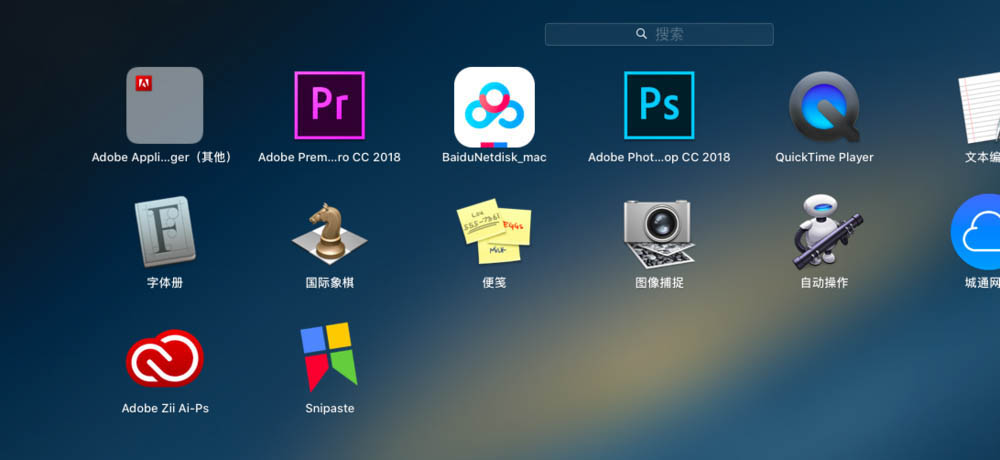
删除一般图标的教程

方法一:
1、点选要移除的图标,如图。

2、然后拖到桌面,出现移除,那么松手。

3、那么图标移除,如图。

方法二:
1、点击要移除的图标,如图。

2、右键菜单,选项,如图。

3、点从程序坞中移除,如图。
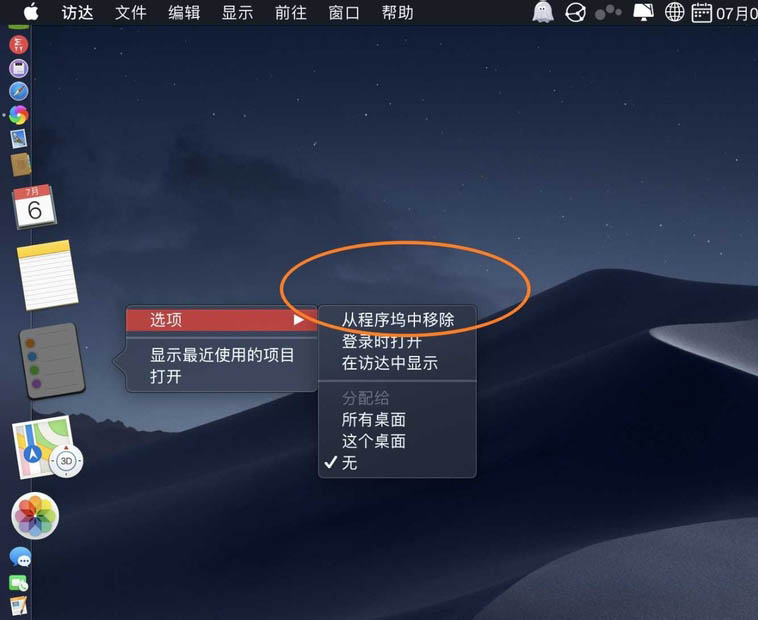
4、那么图标即将从程序坞上移除了,如下。

以上就是MacBook Air笔记本删除软件后桌面仍然图标的解决办法,希望大家喜欢,请继续关注。
相关推荐:
相关内容
- 联想小新Air4 2020款值得买吗 联想小新Air4 2020款详细评测_笔记本_硬件教程_
- VAIO SX12值得买吗 VAIO SX12 2020款笔记本详细评测_笔记本_硬件教程_
- matebook14笔记本怎么使用指纹解锁?_笔记本_硬件教程_
- MacBook Air笔记本怎么取消App Store自动更新?_笔记本_硬件教程_
- 华为MateBook14 2020款好用吗 华为MateBook14 2020款使用体验_笔记本_硬件教程_
- macbook笔记本桌面磁盘图标怎么删除?_笔记本_硬件教程_
- MacBook Air笔记本怎么关闭菜单栏右上角人头?_笔记本_硬件教程_
- 华为MateBook 14 2020款值得买吗 华为MateBook 14 2020款全面评测_笔记本_硬件教程_
- 全民光追时代来了 机械革命Z3 Air-S详细图文评测_笔记本_硬件教程_
- 成功瘦身 新款戴尔XPS 13-9300-D1808TW详细图文评测_笔记本_硬件教程_





